2022.10
Trimble Access 소프트웨어 버전 2022.10은 2022년 10 월에 출시됩니다.
이 릴리스 노트는 이번에 발표된
Trimble Access YouTube 채널을 구독하셨습니까?
Trimble Access 팀은 유용한 소프트웨어 기능을 강조하는 40여개의 새 동영상을 신설 YouTube Trimble Access 채널에 게시했습니다. 예약된 데이터 동기화 및 웹 기능 서비스 사용하기에 대한 최신 동영상을 보거나 특정 소프트웨어 영역을 자세히 살펴보려면 재생 목록 중 하나를 살펴보십시오. 현재로서는 R12i와 Trimble Access 사용하기, 스캐닝 및 IFC 파일 등에 대한 재생 목록이 있습니다. 이 Trimble Access 버전의 최신 변경 내용을 소개하는 재생 목록도 있습니다.
정기적으로 새 동영상이 게시되므로 Trimble Access YouTube 채널 페이지에서 구독을 클릭해 게시 알림 메시지를 받으십시오.
새로운 기능
지중 유틸리티 로케이터 지원
지중 유틸리티 로케이터로써 매설 자산을 찾는 경우, 이제 Trimble Access을 유틸리티 로케이터에 연결해 케이블이나 파이프 같은 지중 자산의 위치를 측정할 수 있습니다. Trimble Access은 포인트 쌍(지상점 측정치, 그리고 연결된 유틸리티 로케이터에서 받은 깊이를 써서 지상점 측정치에서 유틸리티까지 벡터)을 저장합니다.
FXL 피쳐 코드 라이브러리 파일과 Radio Detection RD8100 케이블 및 파이프 로케이터용 RD8100.uld 파일은 Trimble Access 소프트웨어를 설치할 때 C:\ProgramData\
유틸리티 로케이터로써 포인트를 측정하기 위한 작업을 설정하는 데 FXL 파일과 함께 유틸리티 위치 정의(ULD) 파일을 사용합니다.
FXL 파일을 사용하는 작업을 생성하고 측량 스타일에서 유틸리티 로케이터 설정을 정의한 후에는 유틸리티 로케이터에 연결하고 속성으로 구성된 코드로써 포인트를 측정해 유틸리티 로케이터의 깊이 정보를 기록할 수 있습니다.
통신 프로토콜이 RD8100에서 지원하는 프로토콜과 유사한 경우, 제공된 RD8100.uld 파일을 템플릿으로 사용해 수정함으로써 다른 유틸리티 로케이터 모델과 함께 Trimble Access 소프트웨어를 사용할 수 있습니다.
자세한 사항은 Trimble Access 도움말에서 유틸리티 로케이터 항목을 참조하십시오.
이제 IFC 및 TrimBIM 파일이 Android에서 지원됩니다.
이제 TSC5이 실행 중인 TDC600 컨트롤러, TDC650 핸드헬드, Trimble Access 핸드헬드 GNSS 수신기에서 IFC 파일 및 TrimBIM(.trb) 파일을 확인하고 사용할 수 있습니다. IFC 파일과 TrimBIMBIM 파일은 건물이나 기타 건축 자산(다리, 도로, 파이프라인 등)의 3D 모델을 제공하는 BIM 모델입니다.
TCU5 컨트롤러에서는 IFC 및 TrimBIM 파일이 지원되지 않습니다.
프로젝트에 IFC 파일이나 TrimBIM 파일이 포함되어 있으면 이제 Trimble Access을 써서 다음을 수행할 수 있습니다.
-
맵에서 BIM 모델의 레이어 일부 또는 전부를 확인
-
컨트롤러가 Trimble SX10 이나 SX12 스캐닝 토탈 스테이션에 연결된 경우, 비디오 피드에 오버레이된 BIM 모델의 데이터를 확인
-
맵에서 BIM 모델의 항목을 선택한 뒤 다른 소프트웨어 기능(예: 측정점에서 선택한 BIM 표면까지의 가장 가까운 거리를 계산하고 저장)에서 이것을 사용합니다.
-
중심점 계산 Cogo 기능을 사용해 볼트나 실린더의 중심점을 찾아 측설
-
중심점 계산 Cogo 기능을 사용해 BIM 모델에서 파이프나 실린더와 같은 튜브형 항목의 중심선을 계산
-
준공 표면의 스캔 포인트 클라우드를 BIM 모델의 전체 개체 또는 개별 면과 비교하려면 표면 검사 Cogo 기능을 사용합니다.
-
꼭지점을 선택하고 이것을 포인트로 측설하거나 가장자리, 곡선 가장자리나 그리드선을 선택해 이것들을 BIM 모델로부터 직접 선으로 측설
Trimble Access에서 IFC 및 TrimBIM 파일 사용에 대한 자세한 내용은 Trimble Access 도움말에서 BIM 모델 항목을 참조하십시오.
로그인할 수 없는 경우 48시간 라이센스
경우에 따라 곤란한 상황이 벌어지기도 합니다. 오늘 아침 다른 컨트롤러를 집어 들었는데 아뿔사, 구독이 다른 컨트롤러에 잠겨 있습니다. 이제 작업 현장에 도착해 로그인해야 하는데 인터넷에 연결되지 않습니다. 차를 몰아 가장 가까운 핫스팟으로 가 로그인해야 한다면 여간 불편하지 않을 것입니다. 대신 로그인 화면의 오른쪽 하단에 있는 Help, I can't sign in!을 누르기만 하면 48시간 라이센스를 활성화할 수 있습니다.
48시간 라이센스를 사용하면 다음과 같은 경우에도 계속 작업을 할 수 있습니다.
-
구독 라이센스가 다른 컨트롤러에 잠겨 있는 경우, 또는 구독을 현재 컨트롤러에 잠궈두지 않았는데 지금 인터넷 연결이 되지 않는 현장에 있는 경우
-
영구 라이센스가 아직 컨트롤러에 할당되지 않았는데 현장에서 작업을 시작해야 하는 경우
설치된 모든 Trimble Access 앱은 48시간 동안 아무 기능 제한 없이 완전히 실행됩니다. 이 기간 이후에도 계속 작업하려면 평소 사용하던 Trimble Access 구독으로 로그인하거나 48시간 라이센스 기간 내에 Trimble Installation Manager을 실행해 영구 라이센스를 설치해야 합니다. 남은 시간은 정보 화면에서 확인할 수 있습니다.
LandXML로 내보내기
이제 LandXML 파일로 내보낼 수 있습니다. 내보내기 옵션에는 포인트, 피쳐 코드 처리된 선작업 및 데이터베이스 선작업이 포함됩니다.
포인트 및 선작업과 연관된 속성도 LandXML 파일로 내보내집니다.
이제 CgPoint 요소에 있는 featureRef 속성으로 기록된 속성을 검토할 수 있습니다.
개선점
미디어 파일 이름 지정
이제 작업이나 포인트에 해당하는 미디어 파일을 보다 쉽게 식별할 수 있도록 미디어 파일 이름 지정을 위한 표준 형식을 구성할 수 있습니다. 미디어 파일 화면에서 이미지 파일 이름에 포함할 요소를 선택합니다. 포인트에 연결된 이미지의 경우 포인트 이름과 코드를 포함할 수 있습니다. 모든 이미지의 경우 작업 이름, 날짜 및 시간을 포함할 수 있습니다. 이미지 파일 이름에 동일한 사용자 지정 텍스트를 추가할 수도 있습니다. 필요한 경우, 소프트웨어는 고유한 파일 이름을 얻기 위해 사용자 지정 텍스트 스트링의 끝에 숫자를 자동 추가합니다.
미디어 파일 화면에서 새 미디어 파일로 표시 옵션을 선택했다면 이미지를 캡처한 후 미디어 파일 화면에서 미디어 파일 이름을 편집할 수 있습니다.
자세한 사항은 Trimble Access 도움말에서 미디어 파일 항목을 참조하십시오.
피쳐 라이브러리 개선
피쳐 코드 처리된 선작업과 심볼이 이제 맵에 표시
Feature Definition Manager에서 Trimble Business Center로써 만든 피쳐 코드 라이브러리 파일에는 여러 피쳐 코드의 많은 선작업 및 심볼 정의가 포함될 수 있습니다. Trimble Access은 이제 1점, 2점 및 3점 블록을 포함한 점, 선 및 블록 코드에 대한 기호를 지원합니다. 이렇게 하면 서로 다른 기호를 사용하여 서로 다른 기능을 나타내고 맵에 표시된 피쳐를 볼 수 있습니다. 예를 들어 이제 헤지와 같은 실제 기능을 시각적으로 나타내도록 선을 코딩하거나 ST와 같은 그려진 선에 텍스트 문자를 추가할 수 있습니다.
피쳐 심볼은 FXL 파일에 정의된 심볼로써 포인트의 코드를 처리함으로써 Trimble Access과 Trimble Business Center에서 생성됩니다. 피쳐 코드 처리된 심볼을 Trimble Business Center에서 DXF 파일로 내보낼 수 있습니다. 피쳐 코드 처리된 심볼은 현재 Trimble Access에서 내보낼 수 없으며 피쳐는 내보낸 파일에서 단순한 포인트와 선으로 표시됩니다.
맵에서 심볼을 보려면
에서 설정을 선택한 뒤 포인트 심볼 입력란에서 피쳐 심볼을 선택합니다.
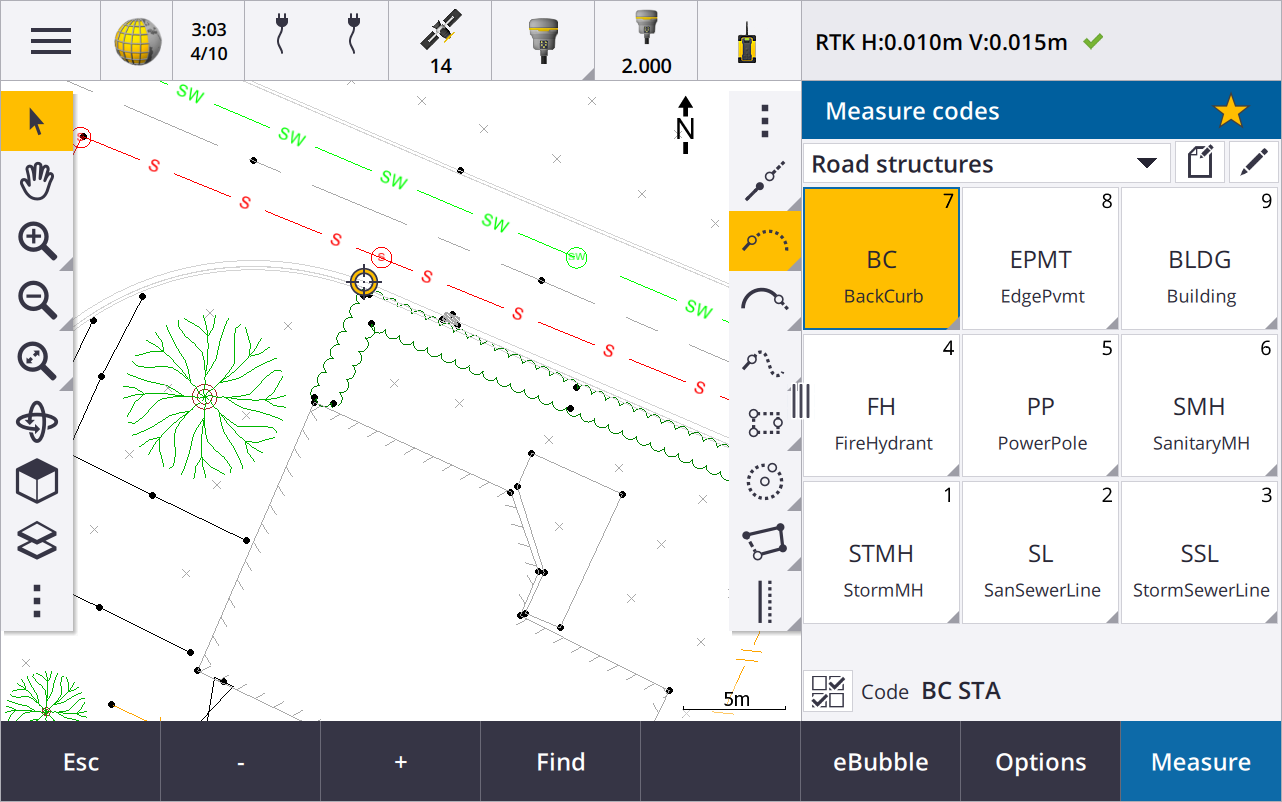
레이어로 정의된 FXL 파일 색상
Feature Definition Manager 소프트웨어로 만든 FXL 파일을 사용할 때 이 파일에서 색상이 레이어로 정의되어 있으면 Trimble Access은 FXL 파일에서 정의된 색상을 사용합니다. 레이어 색상을 찾을 수 없으면 Trimble Access은 검정색을 사용합니다. 이전에는 FXL 파일이 레이어로 색상을 정의한 경우 Trimble Access은 항상 검정색을 사용했습니다.
소프트웨어 설치 시 예시 피쳐 라이브러리 파일을 자동으로 설치
이제 Trimble Access 소프트웨어를 설치할 때 GlobalFeatures.fxl 예시 피쳐 라이브러리 파일을 설치할 수 있습니다.
Trimble Installation Manager로써 GlobalFeatures.fxl을 설치하십시오. Trimble Installation Manager에서 GlobalFeatures.fxl 확인란을 선택해 두면 GlobalFeatures.fxl의 업데이트를 포함해 소프트웨어를 설치하거나 업데이트할 때마다 이 파일이 설치됩니다. GlobalFeatures.fxl 파일은 System Files 폴더에 설치됩니다. GlobalFeatures.fxl 파일이 그 폴더에 이미 있다면 새 파일은 이름이 GlobalFeatures(1).fxl로 됩니다.
GlobalFeatures.fxl 피쳐 라이브러리 파일에는 포인트, 속성, 선 및 기호에 대해 설정된 피쳐 코드와 CAD 도구 모음을 사용해 피쳐를 그리기 위한 제어 코드가 있습니다. 이 파일을 사용해 보면 속성을 입력하거나 CAD 도구 모음으로 피쳐를 그리거나 코드 측정으로써 한 단계로 피쳐를 측정 또는 코드화하는 것이 피쳐 라이브러리 파일에 의해 어떻게 용이하게 이루어지는지 알 수 있습니다.
자신의 고유한 피쳐 라이브러리 파일을 설정하려면 GlobalFeatures.fxl 파일의 복사본을 가져와 Trimble Access에서 편집하거나 Feature Definition Manager에서 Trimble Business Center을 사용해 편집할 수 있습니다.
피쳐 라이브러리 파일 사용에 대한 자세한 사항은 Trimble Access 도움말에서 피쳐 라이브러리 항목을 참조하십시오.
설계 파일 속성이 작업에 자동으로 복사
Cogo 계산에서 설계 파일(BIM 모델, DXF 파일, Shapefile 또는 LandXML 파일 포함)의 개체를 사용하거나 측설 중 또는 작업에서 포인트를 생성할 때 이제 Trimble Access은 설계 파일에서 객체의 속성을 복사해 Trimble Access 작업에서 포인트 또는 폴리라인과 함께 저장합니다. 이전에는 선택한 항목의 설계 파일 속성을 측설점과 함께 저장하도록 소프트웨어를 구성해야 했습니다.
설계 파일에 있는 개체의 설계 파일 속성 정보를 검토하려면 맵에서 해당 개체를 선택한 뒤 검토를 누릅니다. 여러 개체를 선택했다면 목록에서 그것을 선택한 뒤 내역을 누릅니다.
내보내기 개선
Trimble Access 버전 2020.10에서는 데이터 내보내기 기능이 다음과 같이 개선되었습니다.
구성 가능한 CSV 구분 기호
콤마 구분형 (*. CSV, *.TXT), CSV 글로벌 위도-경도점 또는 속성이 있는 CSV 파일 포맷을 사용해 CSV 파일을 내보낼 때 이제 파일의 데이터를 고유한 필드로 구분하는 필드 구분 기호를 선택할 수 있습니다. 구분 기호 옵션에는 쉼표, 세미콜론, 콜론, 스페이스 및 탭이 포함됩니다.
결합된 범위의 포인트 내보내기
동일 코드의 포인트 또는 이름 범위 기준 포인트를 사용해 내보낼 포인트를 선택할 때 이제 하나 대신 최대 5개 코드 또는 5개 포인트 이름 범위까지 선택할 수 있습니다.
DXF 내보내기 개선
속성 테스트로서 삽입된 블록과 연관된 포인트 이름, 코드, 표고 및 추가 속성이 이제 DXF 파일에서 기본적으로 표시되게 활성화됩니다.
속성 텍스트로서 포함된 포인트 이름, 코드, 표고 및 추가 속성이 이제 자체 개별 레이어에 추가됩니다.
이제 표고 라벨에서 내보내는 소수점 자릿수를 선택할 수 있습니다.
지리 참조된 맵 파일
맵 파일을 지리 참조할 때 이제 이것이 현재 뷰의 가운데로 재배치됩니다. 이전에는 맵 파일의 중심을 기존 작업 데이터에 가깝게 재배치하여 대략적인 지리 참조를 수행했습니다. 이로 인해 작업 데이터에 작업의 다른 데이터와는 거리가 먼 데이터(예: 베이스 포인트)가 포함된 경우, 지리 참조를 미세 조정할 맵 파일을 찾기가 어려울 수 있었습니다.
이제 제어 코드 동작이 Trimble Business Center 제어 코드와 일치
Trimble Access은 동일한 제어 코드를 Trimble Business Center로서 사용해 포인트로부터 선, 호 또는 다각형 피쳐를 생성하지만, 경우에 따라 제어 코드 동작이 이 두 애플리케이션 간에 미묘하게 달랐습니다. 이제 접선 호, 연결 안함, 다각형 폐합 제어 코드의 동작을 변경했기 때문에 Trimble Access이 Trimble Business Center와 동일한 방식으로 이러한 코드를 처리합니다.
지금까지 이러한 코드를 어떻게 사용해 왔는지에 따라 이제 이러한 제어 코드를 약간 다르게 사용해야 할 수도 있습니다.
제어 코드로써 피쳐를 만드는 방법에 대한 자세한 내용은 Trimble Access 도움말에서 코드 측정에서 제어 코드로써 피쳐 만들기 항목을 참조하십시오.
동기화 스케줄러
이제 클라우드 프로젝트의 로컬 작업이 동기화 스케줄러에 정의된 설정에 따라 자동으로 업로드될 수 있습니다.
현재 프로젝트가 로컬 프로젝트이고 아직 클라우드에 없는 경우, 현재 프로젝트 자동 업로드 스위치를 예로 설정하면 이제 Trimble Access에 프로젝트를 지금 업로드할 것인지 묻는 메시지가 표시됩니다. 메시지 상자에서:
-
사용할 Connect 서버를 선택하고 예를 눌러 현재 프로젝트를 클라우드에 업로드합니다. 구성된 파일 업로드 설정이 프로젝트에 적용됩니다.
-
현재 프로젝트를 클라우드에 업로드하지 않으려면 아니요를 누릅니다. 구성된 파일 업로드 설정은 클라우드에 있지 않은 한, 현재 프로젝트에 적용되지 않습니다. 나중에 프로젝트를 클라우드에 업로드하려면 프로젝트 화면에서 프로젝트를 선택한 뒤
을 누르고 업로드를 선택합니다.
선형에 대한 스테이션 간격 개선
선형 측설 시 목록에서 스테이션을 선택할 때 이제 새 스테이션 선택 화면을 사용해 다음을 수행할 수 있습니다.
-
선의 스테이션 간격과 호 및 완화곡선의 스테이션 간격을 별도 정의. 호 및 완화곡선에 대해 별도의 스테이션 간격 값을 사용하면 곡선의 간격을 좁히고 지면에서 설계를 보다 정확하게 나타낼 수 있습니다.
-
스테이션 목록에서 사용 가능한 스테이션 유형을 지정. 이전에는 이것을 측설 프로세스를 시작할 때 옵션 화면에서만 사용할 수 있었습니다.
-
스테이션 간격 증가에 사용하는 방법을 선택:
-
'상대적' 방식은 시작 스테이션을 기준으로 스테이션 값이 주어집니다.
-
‘상대적’ 방식은 시작 스테이션을 기준으로 스테이션 값이 주어집니다.
-
자세한 내용은 Trimble Access 도움말에서 측설에 사용 가능한 스테이션 항목을 참조하십시오.
스테이+ 및 스테이- 기능 키
컨트롤러의 기능 키에 즐겨찾기 기능을 할당할 때 측설 스테이션 증가 기능의 이름을 스테이션+, 그리고 측설 스테이션 감소 기능의 이름을 스테이션-로 바꿔 소프트키에 나타나는 스테이+ 및 스테이- 기능의 이름과 더 근접하게 일치시켰습니다. 이러한 기능을 컨트롤러 기능 키에 할당하면 선, 호, 선형 또는 폴리라인을 측설할 때 한 번의 키 누름으로 그 다음 스테이션을 선택할 수 있습니다.
자세한 내용은 Trimble Access 도움말에서 즐겨찾기 화면과 기능 항목을 참조하십시오.
측설 델타
선택한 항목 및 측설 방법과 관련 없는 델타는 사용할 수 없도록 측설 델타의 표시 방식을 개선했습니다.
또한 이제 델타 목록에서 설계 스테이션, 설계 스트링, 설계 수평 옵셋 및 설계 수직 옵셋 값을 선택할 수 있습니다. 이는 측설 그래픽을 표시하지 않기로 선택한 경우에 특히 유용합니다.
자세한 사항은 Trimble Access 도움말에서 측설 찾아가기 델타 항목을 참조하십시오.
IFC 4.3 파일
Trimble Access 버전 2022.10은 IFC 4.3 파일을 읽습니다. IFC 4.3은 도로, 철도 및 교량을 포함한 선형 인프라 자산을 지원합니다. IFC 4.3은 새로운 스키마이며, 현재 IFC 4.3 파일을 만들 수 있는 제품은 거의 없습니다. buildingSMART International의 전략적 회원으로서, Trimble은 이 개방형 벤더 중립적 국제 표준을 지원하는 일에 업계 파트너와 적극 협력하고 있습니다. Trimble Access에서 정상적으로 작동하지 않는 IFC 4.3 파일을 얻은 경우에는 Trimble 판매처를 통해 당사에 이 파일을 전해주십시오.
후방교회 및 라운드 측정에 대한 별도의 구성 설정
이제 Trimble Access가 후방교회 및 라운드 측정의 설정을 별도로 저장하므로 이것들을 독립적으로 구성할 수 있습니다. 스테이션 설정 플러스 설정은 항상 독립적으로 저장되었습니다. 모든 측정 유형에서 동일한 설정을 사용하려면 적합한 측정 화면에서 옵션을 누르고 자신의 요구 사항에 따라 설정을 구성합니다.
스냅샷 및 설명 필드를 라운드 측정에 추가
관측 라운드를 측정할 때 이제 첫 번째 라운드의 각 포인트에 대해 스냅샷을 첫 번째 관측치에 자동으로 추가할 수 있습니다.
작업이 추가 설명 필드를 사용하는 경우 이제 라운드를 측정할 때 이러한 필드를 사용할 수 있습니다.
타겟 록 모드가 이제 작업에 저장됨
포인트 측정에 쓰이는 타겟 록 모드가 이제 작업의 관측치와 함께 저장되며, JXL로 내보낼 때 포함됩니다.
타겟 록이 손실될 때 향상된 아이콘
회전하는 타겟 아이콘에 깜박이는 빨간색 후광을 추가핶는데 이것은 측량기가 Autolock을 활성화했지만 현재 타겟에 로킹되어 있지 않다는 것을 나타냅니다.

개체 지향적 셋업에 대한 수직 타겟 높이 방법
Trimble Access 버전 2022.10은 표면에 장착된 타겟으로 개체 지향적 셋업을 수행할 때 사용하기 위한 새 타겟 높이 방법인 수직을 제공합니다. 타겟 화면에서 을 누르고 수직을 선택합니다. 타겟의 높이를 입력하고, 타겟 베이스에서 타겟 중심까지를 측정합니다. 표면에 수직 입력란에 표면 이름을 입력하거나 맵에서 표면을 선택합니다.
개체 지향적 스테이션 설정은 컨트롤러에 개체 지향적 셋업 Trimble Access 소프트웨어 옵션의 라이선스가 부여된 경우에만 사용할 수 있습니다. 개체 지향적 셋업 옵션의 라이선스를 구입하려면 Trimble 판매처에 문의하십시오.
EDB10 Bluetooth 연결
Bluetooth를 사용해 EDB10 Data Bridge에 연결할 때 이제 Trimble Access 소프트웨어는 라디오 설정 화면의 컨트롤러 포트를 BT 라디오로 자동 설정합니다. 이전에는 EDB10에 대한 Bluetooth 연결을 설정할 때 라디오 설정 탭으로 전환하고 옵션 소프트키를 누름으로써 EDB10이 연결되기 전에 컨트롤러 포트를 스스로 구성해야 했습니다.
수신기 Wi-Fi 구성
수신기 Wi-Fi 구성 화면이 개선되어 이제 액세스 포인트 모드와 클라이언트 모드에 대해 각각 별도의 탭이 나옵니다. 각 모드는 별도로 활성화할 수 있으며 일부 수신기(예: Trimble R10 및 R12 GNSS 수신기)에서 두 모드를 동시에 활성화할 수 있습니다. 한 번에 하나의 모드만 지원하는 수신기의 경우, 수신기 Wi-Fi 구성 화면에서 한 모드를 활성화하면 다른 모드가 자동으로 해제됩니다. 또한 Trimble Access 소프트웨어에서 이제는 새 설정을 적용하기 위해 연결 수신기를 다시 시작해야 하는 경우에만 수신기를 다시 시작하라는 메시지가 나옵니다. 일부 수신기에서는 수신기를 다시 시작할 필요 없이 수정된 설정이 적용됩니다.
이제 Antenna.ini 파일에 의해 안테나 목록이 제공
Trimble Access 버전 2022.10은 Antenna.dat 파일이 아닌 Antenna.ini 파일로부터 가용 안테나 목록을 읽어옵니다. .ini 파일을 사용하는 이점은 다음과 같습니다.
-
이제 Antenna.ini 파일은 Trimble Installation Manager로써 설치하며 필요한 경우, Trimble Access 소프트웨어 업데이트와는 독립적으로 업데이트할 수 있습니다.
-
이제 필요한 경우, 텍스트 편집기에서 이 파일을 편집할 수 있습니다. 예를 들어 Antenna.ini 파일을 편집해 새 안테나를 추가하거나, 측량 스타일을 만들 때 선택할 수 있는 안테나 목록을 줄일 수 있습니다.
Trimble Access 버전 2022.10으로 업그레이드하면 기존 Antenna.dat 파일이 C:\ProgramData\
위성 하위 집합이 이제 비고에 저장
위성 하위 집합이 활성 상태이면 이제 포인트가 저장될 때 포인트 레코드에 비고가 추가되어, 어떤 위성 하위 집합(SV 집합 A 또는 SV 집합 B)이 적용되는지를 나타냅니다. 비고는 작업을 내보낼 때 포함됩니다. 모든 위성이 사용되었다면 비고가 추가되지 않습니다.
보조 GNSS 위치가 더 이상 맵 전체 화면에 포함되지 않음
GPS 검색을 사용하는 현재 스테이션 설정이 없는 한, 컨트롤러 내부 GNSS 수신기의 보조 GNSS 위치가 더 이상 맵 전체 화면에 포함되지 않습니다. 예를 들어 작업 현장을 떠나 사무실로 돌아온 뒤 작업을 열면 현재 위치가 더 이상 맵에 포함되지 않습니다. 이 변경은 작업 범위로 확대/축소하거나 데이터를 추가할 때와 같이 현재 위치가 맵 데이터에서 멀리 떨어져 있기 때문에 파일을 지오레퍼런스하라는 메시지가 나오는 경우에 특히 유용합니다.
QC 그래프에 더 이상 베이스 위치가 포함되지 않음
이제 Trimble Access은 QC 그래프에 사용되는 선택 집합으로부터 GNSS 베이스 점을 제외합니다.
고유한 측량 스타일 이름
측량 스타일 화면에서 신규 또는 복사 소프트키를 사용해 측량 스타일을 생성하고 측량 내역 화면에 새 측량 스타일 이름을 입력하면 이제 동일한 이름의 측량 스타일이 이미 존재하는지 자동 확인됩니다.
드롭다운 목록에 대한 워크플로 개선
드롭다운 목록에서 항목을 선택하면 이제 소프트웨어 포커스가 사용 가능한 다음 필드로 자동으로 이동하고 해당 필드가 강조 표시됩니다.
성능 개선
-
이제 JPG, PNG, TIF 파일 및 WMS(웹 맵 서비스)의 데이터를 포함한 백그라운드 파일을 로드할 때 Trimble Access가 운영 체제 메모리를 덜 사용합니다. 앞으로는 특히 Android 컨트롤러에서 더 빠른 맵 업데이트와 더 안정적인 성능을 볼 수 있습니다.
-
자동 업데이트 사용 시 이제 레이어 관리자를 닫을 때 맵 업데이트 지연이 줄어듭니다.
-
Trimble SX10 이나 SX12 스캐닝 토탈 스테이션를 사용할 경우, 비디오 화면에서 맵으로 다시 전환할 때 비디오 스트리밍이 중지됩니다. 이로 인해 극단적인 무선 범위에서 작업할 때 배터리 사용 시간이 늘어나고 성능이 향상될 수 있습니다. 이 변경은 Trimble Access 버전 2022.01에서 비디오가 있는 Trimble S-시리즈 측량기에 대해 이루어졌습니다.
좌표계 데이터베이스 업데이트
Trimble Access와 함께 설치되는
-
우크라이나에 UCS-2000 좌표계 추가
-
슬로베니아에 새로운 ETRS89-D96-17 기준계 추가
-
아이보리 코스트에 새로운 TMCI-5.5 좌표계 추가
-
코펜하겐 지하철에 "System Cityring" 추가
-
가이아나, 동부 카리브해 및 중동에 EGM2008 지오이드 추가
-
폴란드에 새로운 지오이드 Pl-geoid-2021 추가
-
키프로스에 지오이드 모델 수정
-
스위스 지오이드 모델의 EPSG ID 업데이트
-
미국에서 사용되는 데이텀 및 존 정리
-
일본 데이텀 JGD2011 업데이트
-
아르헨티나 변위 모델 POSGA07 업데이트
-
북유럽 변위 모델 NKG-RF17 업데이트
-
ITRF2020 추가 및 WGS84, IGS, RTX 실현 누락
-
캐나다 프린스 에드워드 아일랜드의 부정확한 기준 에포크 수정
해결된 문제
-
로그인: 로그인할 경우, 매시간 로그인하라는 메시지가 더 이상 소프트웨어에서 나오지 않습니다. 또한 로그인할 때 다른 프로젝트 관련 메시지가 표시되던 다른 문제도 해결했습니다.
-
로그인 화면 나가기: 로그인 화면이 나왔을 때 로그인하지 않고 그냥 화면을 종료하려면 이제 오른쪽 윗 구석에 있는 X를 누르면 됩니다.
-
프로젝트 다운로드: 팀원이 그룹의 일부이면 이들이 자신에게 할당된 프로젝트를 다운로드할 수 없던 문제가 해결되었습니다.
-
프로젝트 이름에 .0이 붙음: 컨트롤러에서 클라우드 프로젝트를 삭제한 뒤 다시 컨트롤러에 클라우드 프로젝트를 다운로드하면 간혹 이름이 같은 두 프로젝트가 컨트롤러에 나타나고, 한 프로젝트 이름에 .0가 붙던 문제가 해결되었습니다.
-
CadastralTolerances.xml이 작업과 함께 복사됨: Trimble Access에서 작업 복사 화면을 써서 작업을 복사할 때 시스템 파일 폴더에 CadastralTolerances.xml 파일이 포함되어 있으면 이 파일이 작업과 함께 복사됩니다.
-
DXF 내보내기: DXF로 내보낼 때 내보내는 작업이 현재 작업이 아닌 경우 현재 작업의 FXL 파일이 내보내기에 사용되던 문제가 해결되었습니다. 이로 인해 피쳐 코드 처리된 레이어, 선 색상 또는 선 스타일이 잘못 표시될 수 있었습니다.
-
데이텀 그리드가 있는 좌표계를 선택할 때 잘못된 글로벌 기준 데이텀이 사용: 좌표계 선택 화면에 올바른 글로벌 기준 데이텀이 표시되었지만 실제로는 소프트웨어에서 WGS 84가 글로벌 기준 데이텀으로 사용되던 문제가 해결되었습니다. 이 문제 때문에 RTX 위치를 변환할 때 잘못된 결과가 발생했습니다.
-
좌표 순서 변경 후 CSV 파일 다시 로드: 이제 단위 화면에서 작업의 좌표 순서를 변경하면 작업에 결부된 CSV 파일이 자동으로 다시 로드되어 CSV 파일의 열을 올바르게 읽습니다.
-
맵 파일 지오레퍼런스: 기존 작업 데이터에서 멀리 떨어진 위치의 데이터가 포함된 맵 파일을 작업에 추가한 경우, 기존 작업 데이터가 링크 CSV 파일에 있다면 맵 파일을 지오레퍼런스하라는 메시지가 나오지 않던 문제가 해결되었습니다. 데이터가 링크 작업 파일에 있을 때는 소프트웨어에서 메시지가 나왔습니다.
-
WFS 서버 데이터: WFS 서버에 연결해 그 데이터를 사용할 때 발생하던 다음의 문제가 해결되었습니다.
-
서버 유형 감지 기능이 개선되었습니다. 그래서 Trimble Access이 간혹 구성된 WFS 서버에 연결할 수 없던 문제가 해결되었습니다.
-
이제 WFS 서버로부터 데이터를 요청할 때 Trimble Access에 버전 파라미터가 포함됩니다. 그래서 때때로 Trimble Access이 WFS 서버에 연결할 수는 있지만 맵에 아무 데이터도 표시되지 않던 문제가 해결되었습니다.
-
이제 다음을 누르기 전에 WFS 파라미터 설정이 일관되게 저장됩니다. 이전에는 일부 설정이 저장되지 않아 잘못된 파라미터가 사용될 수 있었습니다.
-
Trimble SiteVision™ 관리자로써 설정한 인증이 필요한 WFS에 연결할 때 Trimble Access에서 더 이상 사용자 이름과 비밀번호를 입력하라는 메시지가 두 번 표시되지 않습니다.
-
URL에 공백 또는 + 문자가 포함된 서버로부터 데이터를 요청할 때 앞으로는 오류가 나오지 않습니다.
-
-
BIM 모델 디스플레이: BIM 모델의 디스플레이를 와이어프레임 또는 투명으로 설정하면 다른 맵 파일의 디스플에이 또한 투명으로 변경되던 문제가 해결되었습니다.
-
키입력 포인트의 표고 값: 때때로 포인트를 키입력할 때 표면에서 결정된 표고에 수직 과장 값이 영향을 미치던 문제가 해결되었습니다.
-
DTM의 포인트에 대한 표고 값: DTM을 길게 누르면 소프트웨어는 이제 맵이 평면도 보기이든 궤도 보기이든 관계없이 항상 DTM의 표고를 보간합니다.
-
인버스 계산: 인버스 계산에 사용된 포인트에 링크된 작업의 포인트가 포함되어 있지 않고 이러한 포인트 점 중 하나가 링크된 작업에서 동일한 이름의 삭제된 포인트를 대체한 경우, 삭제된 이 포인트의 좌표가 계산에 사용되던 문제가 해결되었습니다.
-
옵셋 선 및 폴리라인에 대한 속성: 선이나 폴리라인을 옵셋한 뒤 속성이 있는 피쳐 코드를 할당할 때 속성 소프트키가 표시되지 않고 소프트웨어에서 속성을 입력하라는 메시지가 나오지 않던 문제가 해결되었습니다.
-
속성이 기억되지 않음: 두 코드 값을 가진 포인트를 측정할 때 이전에 측정한 포인트에 대해 두 코드의 순서가 반전된 경우 양쪽 코드에 마지막으로 사용된 속성 값이 기억되지 않던 문제가 해결되었습니다.
-
폴리라인이 잘못 그려짐: 폴리라인을 측정할 때 폴리라인에 호를 추가한 후 호를 관통해 이전 지점으로 추가 선이 그려지던 문제가 해결되었습니다.
-
CAD 도구 모음 메시지: CAD 도구 모음을 사용할 때 소프트웨어가 오류 경고를 표시하면 선택한 포인트가 의도한 작업을 지원할 수 없었고, 때로 메시지에서 잘못된 포인트 이름이 참조되던 문제가 해결되었습니다.
-
XYZ(CAD)의 측설 델타: XYZ(CAD) 좌표 순서를 사용해 측설할 때 이제 델타 X 및 델타 Y 좌표가 측설 델타 및 작업 검토 화면에 표시됩니다.
-
폴리라인 측설: 비접선 세그먼트가 든 폴리라인을 측설할 때 이전에는 그 세그먼트보다 더 가까운 정점이 있더라도 Trimble Access은 항상 폴리라인의 포인트가 선이나 호 세그먼트에 가장 가깝다고 판단했습니다. 이제는 가장 가까운 포인트를 결정할 때 정점도 대상에 포함됩니다.
-
선형 측설: 메뉴에서 선형을 측설할 때 맵에 이미 선택된 선형이 없도록 하기 위해 현재 맵 선택이 지워집니다. 이렇게 하면 메뉴에서 선택한 선형의 이름을 소프트웨어가 표시할 가능성이 있지만 실제로는 맵에서 이미 선택한 다른 선형을 측설하던 문제가 해결되었습니다. .
-
후시점 점검: 후시점 점검 화면을 열면 화면을 Chk BS 소프트키로 열었든, 아니면 Ctrl + K를 눌러 열었든 이제 방법 입력란이 후시점 측정에 사용된 마지막 방법으로 되돌아갑니다. 화면을 종료하면 소프트웨어는 Topo 점 측정에 사용된 마지막 방법으로 되돌아갑니다.
-
후시점 점검 후 타겟 설정이 유지되지 않음: 후시점 점검 관측 후 타겟 반활성 추적 설정이 수동적 추적으로 전환될 수 있던 문제가 해결되었습니다.
-
불완전한 파노라마 화면: 파노라마 화면이 열렸을 때 연결된 측량기의 배터리를 교체한 후 소프트웨어가 다시 시작되었지만 파노라마 화면에서 일부 입력란이 없어지던 문제가 해결되었습니다.
-
SX 측량기 조정: Trimble SX10 이나 SX12 스캐닝 토탈 스테이션를 조정할 때 측량기 조정 오류 메시지가 개선되어, 사용 중인 각도 단위가 무엇이든 제공 정보가 DDD.MMSS에 제공된 정보와 비슷하게 되었습니다.
-
표면 검사: 이전 버전의 소프트웨어에서 일부 3D 모델에서 매우 느리게 실행되던 표면으로 스캔 검사의 성능이 향상되었습니다.
-
개체 지향적 스테이션 설정: 관측위 순서가 F1/F2로 설정되었을 때 측량기가 그 포인트로 올바르게 돌지 않던 문제와 기지점 측정 시 세 포인트가 아닌 두 포인트를 측정한 후 스테이션 설정이 완료되던 문제가 해결되었습니다.
-
Android 컨트롤러를 사용해 LAS로 내보내기: Android 컨트롤러에서 실행할 경우 Trimble Access에서 LAS 파일로 내보낼 때 내보낸 LAS 파일이 Windows 컨트롤러에서 내보낸 동일한 LAS 파일보다 훨씬 크고, 때로는 Trimble Business Center에 올바르게 가져와지지 않던 문제가 해결되었습니다.
-
Android에 연결된 포인트 표시: 보조 GPS가 활성화되어 있거나 맵에 Cogo 화살표가 표시될 때 Android 컨트롤러에서 CSV 파일의 링크 포인트가 파란색이 아닌 검은색으로 표시되던 문제가 해결되었습니다.
-
Android에서 타겟 변경: 타겟 화면에서 타겟 번호에 해당하는 숫자 키를 누르면 소프트웨어가 그 타겟으로 변경되지 않던 문제가 해결되었습니다. 이 문제는 Android 컨트롤러에만 발생했습니다.
-
EDB10을 사용해 Focus 30/35에 대한 Android 연결: Android 컨트롤러를 사용할 때 Trimble Access 소프트웨어가 EDB10 Data Bridge로써 FOCUS 30 또는 FOCUS 35 측량기에 연결하지 못하던 문제가 해결되었습니다.
-
TCU5 연결 화면: 이제 연결 화면에 적합한 탭이 표시되고 연결된 TCU5 모델에서 지원하는 장비 유형에 대한 확인란이 자동 연결 탭에 표시됩니다. TCU5 모델 2는 Bluetooth 및 GNSS 수신기뿐만 아니라 라디오 장치 및 광파 측량기를 지원합니다.
-
CAD 도구 모음 포인트 이름: CAD 도구 모음을 사용하는 경우, 이제 추가 설정 화면에서 지정한 GNSS 측정법 명명 순서가 다음 포인트 명을 선택할 때 적용됩니다.
-
eBubble 캘리브레이션: Trimble R 시리즈 수신기에서 eBubble 캘리브레이션 시 나타나는 진행률 표시줄이 올바르게 진행되지 않던 문제가 해결되었습니다.
-
GNSS 콘택트: GNSS 콘택트에서 RTX 사용(인터넷)을 선택한 경우 RTX(인터넷) 측량에 대한 마운트포인트 명 설정이 올바르게 적용되지 않고, 대신 항상 글로벌 RTX 인터넷 서비스가 사용되던 문제가 해결되었습니다.이제는 RTX 사용(인터넷)을 선택하는 경우, 마운트포인트 명 입력란을 RTXNA 또는 RTXEU 로 설정하면 올바른 지역 RTX 서비스가 사용됩니다.
-
IMU 틸트 보정을 위한 xFill-RTX: 이제 수신기 펌웨어 버전 6.15 이상을 사용할 때 IMU 틸트 보정 측량 중 xFill-RTX를 사용할 수 있습니다.
-
수평 틸트 옵셋: 수평 틸트 옵셋 방법으로 측정을 할 때 옵션 화면에서 속성 프롬프트를 활성화한 경우, 이제 소프트웨어는 사용자가 포인트를 저장할 수 있게 허용하기 전에 속성 화면을 표시합니다.
-
멀티 스테이션 RTK 측량: 측량 스타일에 로버 방송 포맷이 멀티 스테이션 옵션의 하나로 설정되어 있고 사용자가 Trimble Pivot Platform RTK 네트워크에서 제공하는 VRS 데이터 스트림에 연결하면 "베이스 데이터가 네트워크 모드 하에 있습니다. 스타일을 변경하거나 다른 보정 소스를 선택하세요. 이제 측량이 종료됩니다."라는 메시지가 나옵니다. 이 메시지에서 확인을 누르면 소프트웨어에서 측량이 종료됩니다. 이 변경은 VRS RTK 베이스 좌표가 단일 기지국으로 사용되는 드문 경우를 방지하기 위함으로, 네트워크가 VRS ID를 증가시키지 않도록 설정된 경우 부정확한 로버 RTK 위치가 발생할 수 있던 문제를 해결하기 위한 조치입니다.
-
통합측량 후방교회점: 통합측량에서 후방교회를 수행할 때 아직 작업에 존재하지 않는 포인트를 관측하려면 소프트웨어가 GNSS 측정 화면으로 전환되었을 때 광파측량점에 입력한 이름을 유지하기보다는 GNSS 포인트 시퀀스의 다음 포인트 이름으로 포인트 이름도 변경되던 문제가 해결되었습니다.
-
TDC600 기능 키: 좋아하는 기능을 F4(Trimble Access 컨트롤러의 측면에 있는 기능 키)에 할당할 수 있었지만 F4를 눌러도 할당된 기능이 활성화되지 않던 문제가 해결되었다고 TDC600 버전 2022.00 릴리스 노트에서 발표한 바 있습니다. TDC600-모델 1 핸드헬드에 대해 이 문제가 해결되었습니다. 이제 Trimble Access 버전 2022.10에서는 TDC600 모델 2 핸드헬드에 대해서도 이 문제가 해결되었습니다.
-
텍스트 입력란 누르기: 텍스트 입력란을 길게 누르거나 더블탭 할 때 보다 안정적이고 일관된 동작을 제공하기 위한 개선이 이루어졌습니다. 특히 이 동작은 Trimble Access이 Windows 장치나 Android 장치에서 실행될 때 동일합니다.
-
Windows에서 USB 드라이브 이름: Windows 컨트롤러에 삽입된 USB 드라이브를 사용할 때 이제 Trimble Access은 Windows 운영 체제와 동일한 드라이브 문자를 사용합니다. 이전에 소프트웨어는 USB 드라이브가 항상 D:라고 가정했습니다. D:는 TSC7 컨트롤러를 사용할 때만 정확한 드라이브 문자였습니다.
-
Windows에서 USB 드라이브 꺼내기: Windows 컨트롤러에 삽입된 USB 드라이브를 사용할 때 폴더 선택 화면에서 꺼내기 버튼을 눌러도 USB 드라이브가 추출되지 않는 문제가 해결되었습니다. Android 컨트롤러에서는 꺼내기 버튼이 정상적으로 작동했습니다.
-
애플리케이션 오류:소프트웨어를 사용하거나 닫을 때 간혹 애플리케이션 오류를 초래했던 몇 가지 문제가 해결되었습니다. 특히:
-
작업을 생성하고 작업 등록정보 화면에서 좌표계 설정을 정의하는 과정에서 레이어 관리자를 열고 RXL 파일을 선택할 때.
-
표면이 여전히 맵에서 선택되어 있을 때 레이어 관리자에서 표면을 숨길 때.
-
폴더 선택 화면이 열려 있을 때 컨트롤러에서 USB 드라이브를 제거한 후.
-
VISION 기술이 있는 Trimble 측량기를 사용해 스테이션 설정 양식과 나란히 비디오 보기를 표시하면서 세로 모드에서 TDC600에서 스테이션 설정을 완료하려고 할 때.
-
표면 검사 화면에서 선택한 포인트를 변경한 후 계산을 누를 때.
-
소프트웨어 종료 기 모든 창 닫기 화면에서 취소를 누를 때.
-
새 타겟 화면이 열려 있고 변경되었을 경우, 소프트웨어를 종료할 때
-
이중 프리즘 옵셋을 사용한 후 단일 프리즘으로 다시 전환하려고 할 때.
-
추적 모드에서 측량기로 거리 옵셋을 측정하고 CSV 파일에 추가가 작업에서 활성화되어 있을 때.
-
관측위 순서가 F1/F2로 설정된 개체 지향적 스테이션 설정 시 가장자리로 측정할 때.
-
수신기에 연결된 상태에서 절전 상태가 된 컨트롤러의 전원을 켠 후 수신기에 다시 연결하려고 할 때.
-
NTRIP 인터넷 RTK 측량에서 GNSS 콘택트의 마운트포인트에 직접 연결 설정에 필요한 명명된 마운트포인트가 NTRIP 소스 테이블에 없고, 측량를 시작하기 위해 선택한 마운트포인트에 인증이 필요한 경우.
-
RTX 인터넷 측량를 시작하고 소프트웨어가 인터넷에 연결을 시도하는 동안 취소를 누를 때.
-